Win 10系统下设置默认浏览器的方法:
1、单击开始菜单,打开设置选项,并选择“系统”;
2、打开系统设置后,我们选择“默认应用”选项;
3、在右侧找到“WEB浏览器”,然后点击选择应用,选择你要设置为默认的浏览器,如360;
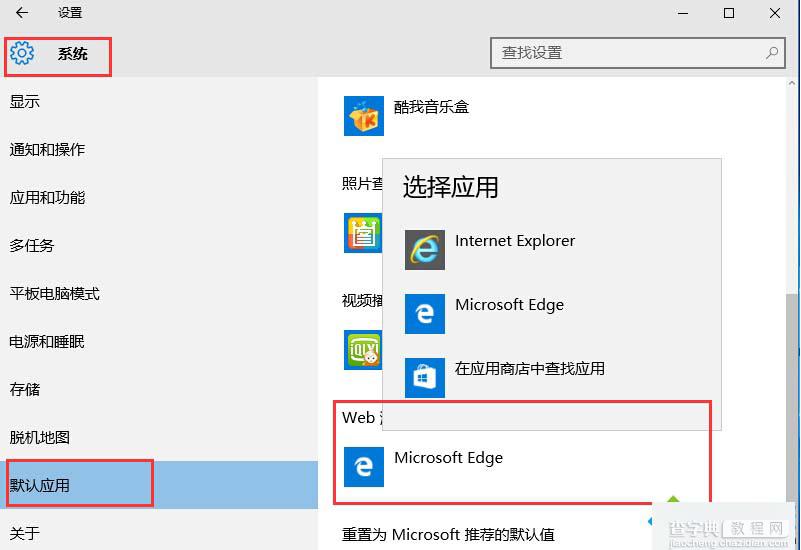
4、选择完成后不需要保存,即使生效,如果你安装了安全软件阻止的话选择允许就可以了!
备注:Win10系统中默认浏览器修改已经不再像以前Win7/Win8.1那样容易,已经不能直接通过第三方浏览器设置直接修改,要用到新的“招数”, 用户需在“设置”中手动修改。如果尝试使用第三方浏览器设置默认浏览器(Firefox除外),就会出现如下提示,点击“确定”后,并不会帮助用户跳转到相应的“设置”界面。
以上就是对Win 10系统设置不了默认浏览器的解决办法,希望可以帮助到你。
【Win 10系统设置不了默认浏览器怎么办?Win 10系统设置默认浏览器的方法】相关文章:
★ Win10系统Photoshop中字体出现乱码怎么办?解决方法推荐
★ Win10一周年更新版天气无法显示预报怎么办 Win10系统天气应用无法显示预报的解决方法
★ win10系统总是自动弹出事件查看器怎么办 win10电脑自动弹出事件查看器的解决方法
★ win10系统dns服务器未响应怎么办 Win10系统dns出错的解决方法图文教程
★ win10系统显卡设置要怎么操作?win10系统显卡设置具体操作方法
★ win10系统安装加载项(插件)导致IE11浏览器崩溃的解决方法
★ win7提示视频卡驱动不支持Aero怎么办 win7系统提示视频卡驱动不支持Aero的解决方法
